こんにちは。MATTUです。
iPhone 7 Plusを9月19日に購入して、1ヶ月が経とうとしています。前にも2度レビューをあげていますが、改めてAndroiderとして気づいたこと、便利なこと、不便なことを書いていこうと思います。
以前のレビュー一覧
iPhone 7 Plusとの出会い
私が、iOS(iPhoneOS)に出会ったのは、だいたい8年前にiPod Touch第一世代を購入した時でした。そのときは音楽専用で、たまにTwitterを用いる程度だったのですが、すごく使いにくかったのを覚えています。
Xperia SO-01Bを購入後、4年半前にiPhone5を買うまでは全然触れませんでした。
iPhone5も2年間使いましたが通話専用に使っていた(パケットを流していない)ので、時々家でWi-Fi接続で使っていたのですが、電話を受けるのはいいけれど、設定へのアクセス、文字入力が致命的に使いにくく、やはりXperia Zをメインに使っていました…
iPhone5から離れ早2年。iPhone5sなど、安売りで買った時もありましたが、メイン使用とはなれず、しかし、だんだん巨大化するiPhoneの方向性がよくわからないなぁと思いながらも、Apple PayのSuica対応がiPhone 7の購入の決め手となりました。

「戻る」ボタンはないけれど…
以前の記事でも一度解説はしましたが、現在のiPhoneには「戻る」ボタンが2つあるんですよね。
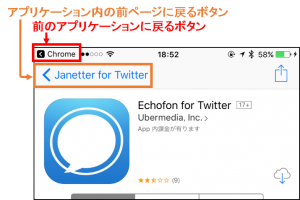
画面左上に2パターンあり、(1)アプリケーション内の戻るボタンと、(2)前使ったアプリケーションに戻るボタンの2つがあります。
ボタンとしては2パターンですが、(1)アプリケーション内の戻る機能は、画面左端から右にスワイプすると戻れます。
戻りたいときに、ホームボタンの隣にあるはずの「戻る」ボタンを空押しすることはほぼなくなり、
(1)アプリケーション内で戻る際は、画面左端から右にスワイプすることがほとんどですね。画面左上の戻るを押すことはほぼないです。
(2)前使ったアプリに戻りたいときは、画面左上の戻るボタンをタップしています。ただ、下の図のようにそのボタンを下におろすことはほとんどないですね。
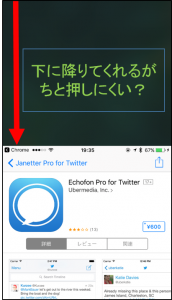
中途半端に押しにくいんですよね。それよりは、ホームボタンを2回タップして(下の図ですね)、戻るアプリケーションまでスクロールすることのほうが多いです。
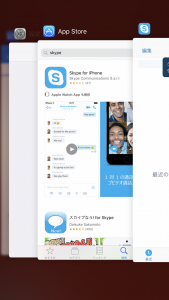
Androidでも、Chromeなどのブラウザでは「画面左端から右にスワイプ」で戻れるので、それにある程度慣れていて、このiPhone式の「戻る」操作にも早く慣れたかな、という感じです。
画面上からのスワイプで通知確認、下からのスワイプでコントロールセンター。の使い分けはGood!
iPhoneでは、現在のOSでは上からのスワイプで通知、下からのスワイプでコントロールセンターと、機能が分かれていますよね。これ、Goodです。
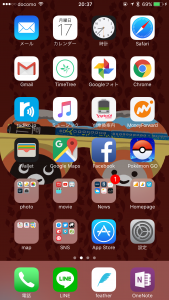
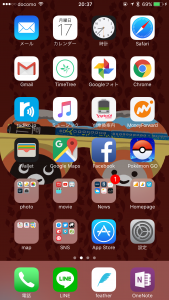
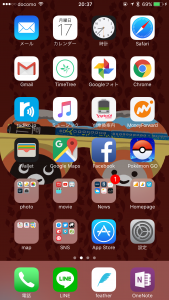
(1)私の端末のホーム画面
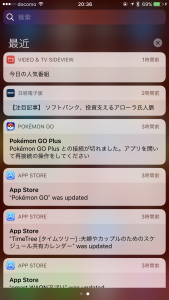
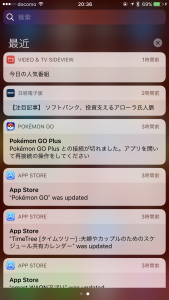
(2)上からスワイプして通知画面
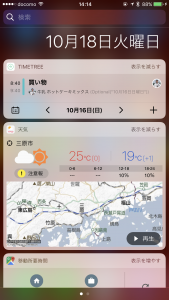
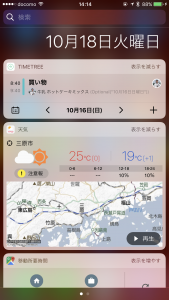
(3)左にスワイプして表示したウィジェット画面
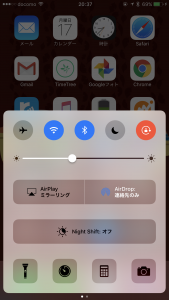
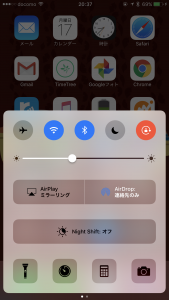
(4)画面下端から上にスワイプしてコントロールセンター
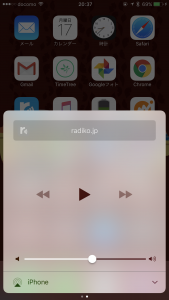
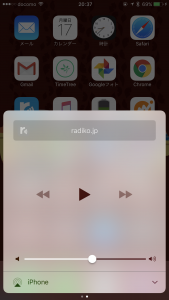
(5)コントロールセンターを右にスワイプして音楽の再生画面
特に、最後の(5)の画面、一番下の「iPhone」と書いてあるところは、Bluetooth接続しているときに、音声の出力先を変更できるのです。これが結構便利。
XperiaをはじめとするAndroidでは、ホーム画面に「設定」アプリを配置していない限り、上からのスワイプを一回して通知、もう一回スワイプしてコントロールパネルと、例えばWi-Fiを切るとかの作業でも2回のスワイプが必要でした。それに比べると、非常に楽に設定変更できると思います。
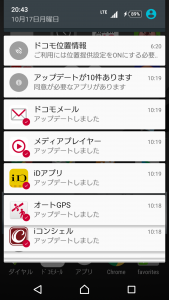
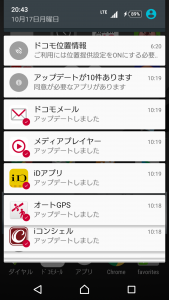
Androidで1回スワイプしたとき通知確認
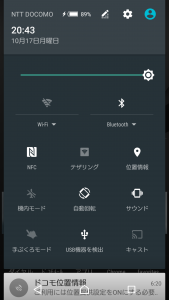
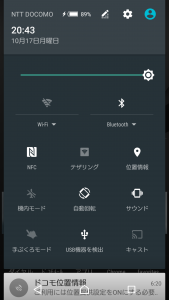
もう一度スワイプして、ようやくコントロールパネルに
文字入力(IME)は、ATOK一択!
OS標準の文字入力があまりにもクソなのは、8年前からずっと変わらないですね。
ATOKがいい仕事をしてくれています。
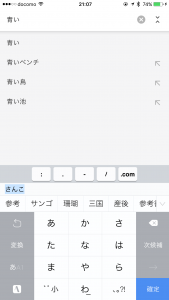
iPhone標準の文字予測変換が本当にクソだと思っている人は多いのではないでしょうか。
私は、ATOKを使ったらすごく満足しています。
精度もいい、フリック入力も気持ちがいいです。
1600円とちょっと高めではありますが、ぜひおすすめです↓
iPhoneのホーム画面。ウィジェットを置けないけど、これはこれでありかな。
悟りの境地ってわけではないですが、iPhoneのホーム画面は、アプリのアイコンしか置けません。Androidのアプリ一覧画面がそのままホーム画面になっているわけですが、これはこれでありかなと思うようになってきました。
アクセスしやすいアプリを1ページ目に置き、ウィジェットを確認したいときは左にフリック。
ウィジェットは、確認したいときに確認するのではなく、自然と目に入ってくるのが本来の使い方ではないのかなぁ(たとえばカレンダーアプリの忘れ防止とか)、と思いますが、これはこれでありなのかもしれないと思います。
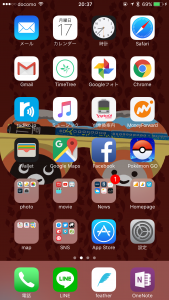
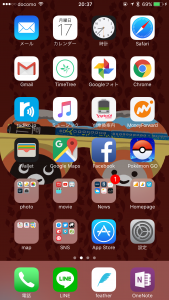
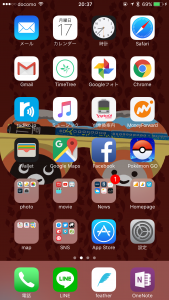
私の端末のホーム画面
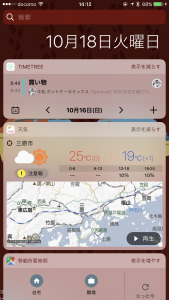
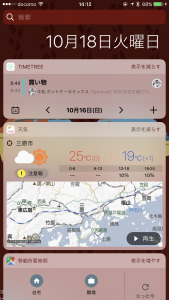
ホーム画面から左にスワイプしたウィジェット画面
たとえば、私が使っているTimeTreeっていうアプリがありますが、これはコメントを残せばその日のタスク確認にもなるので、便利に使っています。
この画面の例では、買い物の時間のところに買い物リストを書いておくことで、忘れ防止にもなります。それでも忘れてしまう時があるんですが…なので、意識して見に行くものではなく、画面がついたら目に入ってくる、が本来の使い方だよなぁと思います。
まあ、これはこれでありかな、と思いますが。
総括:まあ、なにはともあれ、意外と不自由なく使えています
いつもiPhoneを迎えるときは、戸惑うことが多いのですが、意外と不自由なく使えています。
次に待ち受けるのは、Apple PayとSuicaです。まだ仕様が明らかになっていないですが、使うのが楽しみですね。
使っているアプリで気に入っているものは、個別にレビューを書いていこうと思います。






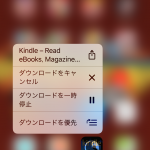
コメント